برنامج Format Factory | للتحويل بين صيغ الملفات
Format Factory هو أداة قوية ومتعددة الوظائف تُعد خيارًا ممتازًا لأي شخص يحتاج إلى تحويل أو معالجة ملفات الوسائط المتعددة على جهاز الكمبيوتر الخاص به.
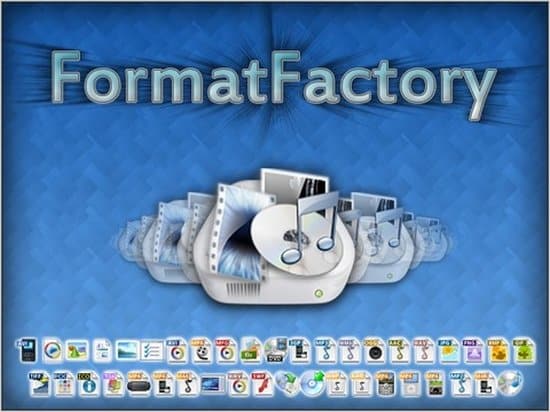
مميزات برنامج Format Factory
- مجاني تمامًا: هذه هي الميزة الأبرز والأكثر جاذبية. يمكن للمستخدمين الاستمتاع بجميع وظائف البرنامج دون الحاجة لدفع أي رسوم أو اشتراكات.
- دعم شامل لصيغ الملفات:
- الفيديو: يدعم تقريبًا جميع صيغ الفيديو الشائعة مثل MP4, AVI, MKV, WMV, FLV, 3GP, MOV, VOB, MPG, RMVB, WebM، وغيرها الكثير.
- الصوت: يدعم صيغ الصوت المتنوعة مثل MP3, WMA, FLAC, AAC, WAV, OGG, AMR, M4A.
- الصور: يدعم صيغ الصور الأساسية مثل JPG, PNG, BMP, GIF, TIF, ICO.
- المستندات (في الإصدارات الأحدث): يدعم تحويل المستندات إلى PDF, DOCX, XLSX.
- سهولة الاستخدام وواجهة بديهية:
- يتمتع البرنامج بواجهة مستخدم رسومية بسيطة وواضحة، مما يجعله سهل التعلم والاستخدام حتى للمبتدئين.
- تنظيم الخيارات بشكل منطقي يسهل الوصول إلى وظائف التحويل والميزات الإضافية.
- تحويل الدُفعات (Batch Processing): يسمح للمستخدمين بإضافة العديد من الملفات إلى قائمة الانتظار وتحويلها دفعة واحدة، مما يوفر الكثير من الوقت والجهد.
- جودة تحويل عالية مع الحفاظ على الأصل: يركز البرنامج على تقديم نتائج تحويل ذات جودة ممتازة، مع إمكانية التحكم في الإعدادات (مثل الدقة، معدل البت، معدل الإطارات) للموازنة بين جودة الإخراج وحجم الملف.
- ميزات تحرير ومعالجة إضافية:
- قص وتقطيع الفيديو/الصوت: يسمح بقص الأجزاء غير المرغوبة من الملفات أو تحديد جزء معين لتحويله.
- دمج الفيديو/الصوت: يمكن دمج عدة مقاطع فيديو أو ملفات صوتية في ملف واحد.
- تقسيم الفيديو/الصوت: تقسيم ملف كبير إلى عدة ملفات أصغر.
- استخراج الصوت من الفيديو: تحويل مقطع فيديو إلى ملف صوتي.
- إضافة علامات مائية: لإضافة شعار أو نص إلى مقاطع الفيديو.
- إضافة ترجمات: دعم إضافة ملفات الترجمة إلى مقاطع الفيديو.
- تدوير الفيديو: تدوير مقاطع الفيديو إذا كانت رأسية أو مقلوبة.
- إصلاح ملفات الوسائط التالفة: يوفر وظيفة لمحاولة إصلاح بعض ملفات الفيديو أو الصوت التالفة جزئيًا.
- نسخ أقراص DVD/CD: يمكنه تحويل محتوى أقراص DVD وأقراص الموسيقى CD إلى صيغ رقمية (مثل MP4, MP3).
- ضغط الملفات: يساعد في تقليل حجم ملفات الفيديو والصوت دون فقدان كبير في الجودة، وهو مفيد لتوفير مساحة التخزين أو مشاركة الملفات عبر الإنترنت.
- دعم متعدد اللغات: يدعم البرنامج عددًا كبيرًا من اللغات (أكثر من 66 لغة)، مما يجعله متاحًا لجمهور عالمي واسع.
- تحويل للفشل: يقدم خيار “All to Mobile Device” الذي يحول الملفات إلى صيغة متوافقة مع معظم الأجهزة المحمولة.
- سهولة التثبيت والتحديث: عملية التثبيت بسيطة، ويتم تحديث البرنامج بانتظام لإضافة ميزات جديدة ودعم صيغ أحدث وتحسين الأداء.

طريقة تشغيل واستخدام برنامج Format Factory
أولاً: تنزيل وتثبيت البرنامج
- التنزيل:
- اذهب إلى الموقع الرسمي لبرنامج Format Factory. (عادةً ما يكون البحث عن “Format Factory download” في Google هو أفضل طريقة للعثور على الموقع الرسمي أو مواقع التنزيل الموثوقة مثل FileHippo أو Softonic).
- ابحث عن زر “Download” أو “تنزيل” واضغط عليه.
- تحذير: كن حذرًا دائمًا عند تنزيل البرامج المجانية. تأكد من التنزيل من مصدر موثوق لتجنب البرامج الضارة أو البرامج الإضافية غير المرغوبة.
- التثبيت:
- بعد اكتمال التنزيل، انقر نقرًا مزدوجًا على ملف التثبيت (.exe).
- اتبع التعليمات التي تظهر على الشاشة:
- اختر لغة التثبيت (غالبًا ما تكون الإنجليزية أو لغتك المحلية).
- اقرأ ووافق على اتفاقية الترخيص.
- اختر مسار التثبيت (يمكنك عادةً ترك الإعداد الافتراضي).
- انتبه جيدًا خلال عملية التثبيت: في بعض الأحيان، قد يقدم البرنامج تثبيت برامج إضافية (Adware/Bundleware) غير مرغوب فيها (مثل برامج تصفح أو أشرطة أدوات). تأكد من إلغاء تحديد أي مربعات اختيار تقترح تثبيت برامج إضافية لا تحتاجها.
- بعد اكتمال التثبيت، انقر على “إنهاء” أو “Finish”.
ثانياً: تشغيل البرنامج والواجهة الرئيسية
- تشغيل البرنامج:
- بعد التثبيت، ستجد عادةً اختصارًا للبرنامج على سطح المكتب أو في قائمة “ابدأ”. انقر نقرًا مزدوجًا على الاختصار لتشغيل البرنامج.
- الواجهة الرئيسية:
- ستلاحظ أن الواجهة مقسمة بشكل جيد. على الجانب الأيسر، ستجد قائمة بأنواع التحويلات (Video, Audio, Picture, Document, DVD/CD/ISO).
- الجزء الأكبر من الشاشة (المنطقة المركزية) هو المكان الذي ستظهر فيه مهام التحويل الخاصة بك.
- في الجزء العلوي، توجد بعض الأزرار للتحكم في المهام (مثل “بدء”, “إيقاف مؤقت”, “حذف”, “إعدادات”).
ثالثاً: خطوات استخدام البرنامج للتحويل (مثال: تحويل فيديو)
دعنا نأخذ مثالاً على تحويل ملف فيديو من صيغة إلى أخرى.
-
اختيار نوع التحويل:
- من القائمة اليسرى، اختر الفئة التي تريدها. على سبيل المثال، إذا كنت تريد تحويل فيديو، انقر على “Video”.
- ستظهر لك قائمة بصيغ الفيديو المختلفة التي يمكنك التحويل إليها (مثل “→ MP4”, “→ AVI”, “→ MOV”, إلخ).
- انقر على صيغة الإخراج التي تريدها (على سبيل المثال، انقر على “→ MP4”).
-
إضافة الملفات المصدر:
- بعد اختيار صيغة الإخراج، ستفتح نافذة جديدة.
- انقر على زر “Add File” (إضافة ملف) في الجزء العلوي الأيسر من هذه النافذة.
- تصفح جهاز الكمبيوتر الخاص بك لتحديد ملف (أو عدة ملفات) الفيديو الذي تريد تحويله.
- انقر على “Open” (فتح). ستظهر الملفات المضافة في القائمة.
-
تكوين إعدادات الإخراج (اختياري ومهم):
- قبل التحويل، يمكنك تعديل إعدادات الإخراج لضمان أفضل جودة أو حجم للملف.
- انقر على زر “Output Setting” (إعدادات الإخراج) أو “Profile Setting” (إعدادات الملف الشخصي).
- ستفتح نافذة الإعدادات حيث يمكنك ضبط:
- Video Encode / ترميز الفيديو: اختر برنامج الترميز (مثل H.264، MPEG4).
- Size / حجم الفيديو: اختر الدقة (مثل 1920×1080، 1280×720).
- Bitrate / معدل البت: يؤثر على الجودة وحجم الملف. كلما زاد، زادت الجودة وزاد الحجم.
- FPS / معدل الإطارات: عدد الإطارات في الثانية.
- Aspect Ratio / نسبة العرض إلى الارتفاع: للحفاظ على أبعاد الفيديو.
- Audio Encode / ترميز الصوت: اختر برنامج ترميز الصوت (مثل AAC، MP3).
- Audio Bitrate / معدل بت الصوت: يؤثر على جودة الصوت وحجم الملف.
- Volume / مستوى الصوت: لزيادة أو خفض مستوى الصوت.
- يمكنك أيضًا اختيار “Default” (افتراضي) إذا لم تكن متأكدًا، أو اختيار إعدادات مسبقة موجودة (مثل “High Quality”, “Low Quality”).
- بعد الانتهاء من التعديلات، انقر على “OK”.
-
تحديد مجلد الإخراج:
- في نفس نافذة إضافة الملفات، ستجد خيار “Output Folder” (مجلد الإخراج) في الأسفل.
- انقر على زر “Browse” (استعراض) لتحديد المجلد الذي تريد حفظ الملفات المحولة فيه.
- انقر على “OK” في نافذة المجلد.
-
بدء عملية التحويل:
- بعد إضافة الملفات وتحديد الإعدادات ومجلد الإخراج، انقر على زر “OK” في نافذة إضافة الملفات.
- ستعود إلى الواجهة الرئيسية للبرنامج، وسترى المهمة (المهام) التي أضفتها في قائمة الانتظار.
- للبدء في التحويل، انقر على زر “Start” (بدء) الكبير في الجزء العلوي من الواجهة الرئيسية.
- سيظهر شريط التقدم لكل مهمة، ويمكنك رؤية الوقت المتبقي.
-
بعد اكتمال التحويل:
- عندما تكتمل المهمة، سيظهر “Completed” (اكتمل) في حالة المهمة.
- يمكنك النقر بزر الماوس الأيمن على المهمة المكتملة واختيار “Open Output Folder” (فتح مجلد الإخراج) للانتقال مباشرة إلى الملفات المحولة.
ميزات إضافية وكيفية استخدامها:
- خيارات التحرير (Crop, Rotate, Watermark):
- عند إضافة ملف وقبل الضغط على “OK”، ستجد أزرارًا مثل “Option” أو “Advanced”. هنا يمكنك الوصول إلى أدوات القص، التدوير، إضافة العلامات المائية، أو دمج ملفات الترجمة.
- دمج وتقسيم الملفات:
- في القائمة اليسرى، ستجد خيارات “Video Joiner” (دمج الفيديو) أو “Audio Joiner” (دمج الصوت).
- انقر عليها، ثم أضف الملفات التي تريد دمجها بالترتيب الصحيح.
- لتقسيم الملفات، تحتاج إلى استخدام خيار “Video Splitter” أو “Audio Splitter” الذي قد يكون متاحًا ضمن خيارات “Advanced” عند تحويل ملف.
- إصلاح الملفات التالفة:
- من القائمة اليسرى، ابحث عن خيار “Video Repair” أو “Audio Repair”. أضف الملف التالف وحاول إصلاحه.
- نسخ أقراص DVD/CD:
- اختر “DVD Ripper” أو “CD Ripper” من القائمة اليسرى. اتبع التعليمات لاختيار محرك الأقراص وتحويل المحتوى.
نصائح مهمة:
- اختبر أولاً: إذا كنت غير متأكد من الإعدادات، جرب تحويل جزء صغير من الملف أولاً، أو استخدم إعدادات افتراضية.
- تحقق من مجلد الإخراج: تأكد دائمًا من أنك تعرف أين سيتم حفظ الملفات المحولة.
- تحديث البرنامج: قم بتحديث Format Factory بانتظام للاستفادة من أحدث الميزات، تحسينات الأداء، ودعم الصيغ الجديدة.
متطلبات تشغيل برنامج Format Factory
-
نظام التشغيل (Operating System):
- يدعم Format Factory أنظمة تشغيل Windows بشكل أساسي.
- يعمل على معظم إصدارات Windows الحديثة، بما في ذلك:
- Windows 11
- Windows 10 (الإصدار 17763.0 أو الأحدث موصى به لبعض الإصدارات من متجر Microsoft Store)
- Windows 8.1
- Windows 8
- Windows 7
- قد تعمل الإصدارات الأقدم من البرنامج على Windows Vista و Windows XP، لكن يفضل استخدام أحدث إصدار مع نظام تشغيل حديث للحصول على أفضل أداء وميزات.
- ملاحظة: لا يتوفر Format Factory رسميًا لأنظمة التشغيل macOS أو Linux.
-
المعالج (Processor – CPU):
- معالج بسرعة 1 جيجاهرتز (GHz) أو أسرع.
- يُفضل معالج ثنائي النواة (Dual-Core) أو رباعي النواة (Quad-Core) للحصول على أداء أفضل، خاصة عند تحويل ملفات الفيديو الكبيرة أو تحويل الدُفعات (Batch Processing) التي تستغرق وقتًا طويلاً.
-
الذاكرة العشوائية (RAM):
- 1 جيجابايت (GB) من ذاكرة الوصول العشوائي (RAM) كحد أدنى.
- 2 جيجابايت (GB) أو أكثر موصى بها للحصول على تجربة أكثر سلاسة، خاصة عند التعامل مع ملفات كبيرة أو تشغيل تطبيقات أخرى في الخلفية.
-
مساحة القرص الصلب (Hard Disk Space):
- حوالي 150-200 ميجابايت (MB) من المساحة الحرة لتثبيت البرنامج نفسه.
- بالإضافة إلى ذلك، ستحتاج إلى مساحة كافية على القرص الصلب لتخزين الملفات المحولة. يمكن أن تكون ملفات الفيديو عالية الجودة كبيرة جدًا، لذا تأكد من وجود مساحة كافية قبل البدء في التحويل.
-
بطاقة الرسومات (Graphics Card):
- لا يتطلب Format Factory بطاقة رسومات قوية بشكل خاص للوظائف الأساسية.
- ومع ذلك، إذا كان لديك بطاقة رسومات تدعم التسريع بواسطة الأجهزة (Hardware Acceleration) مثل AMD أو NVIDIA أو Intel (الجيل 11 من Core i أو أحدث)، فقد يسرع ذلك بشكل كبير من عملية تحويل الفيديو، خاصة مع الملفات الكبيرة أو الدقة العالية.
-
أخرى:
- الاتصال بالإنترنت: مطلوب للتحميل، التحديثات، وفي بعض الحالات، للوصول إلى بعض الميزات الإضافية (مثل تنزيل الفيديوهات من الإنترنت إذا كانت هذه الميزة متوفرة في الإصدار الذي تستخدمه).
- لوحة مفاتيح وماوس: متكاملة أو خارجية للتحكم في واجهة المستخدم.
تابعنا دائماً لتحميل أحدث البرامج من موقع شرح PC













